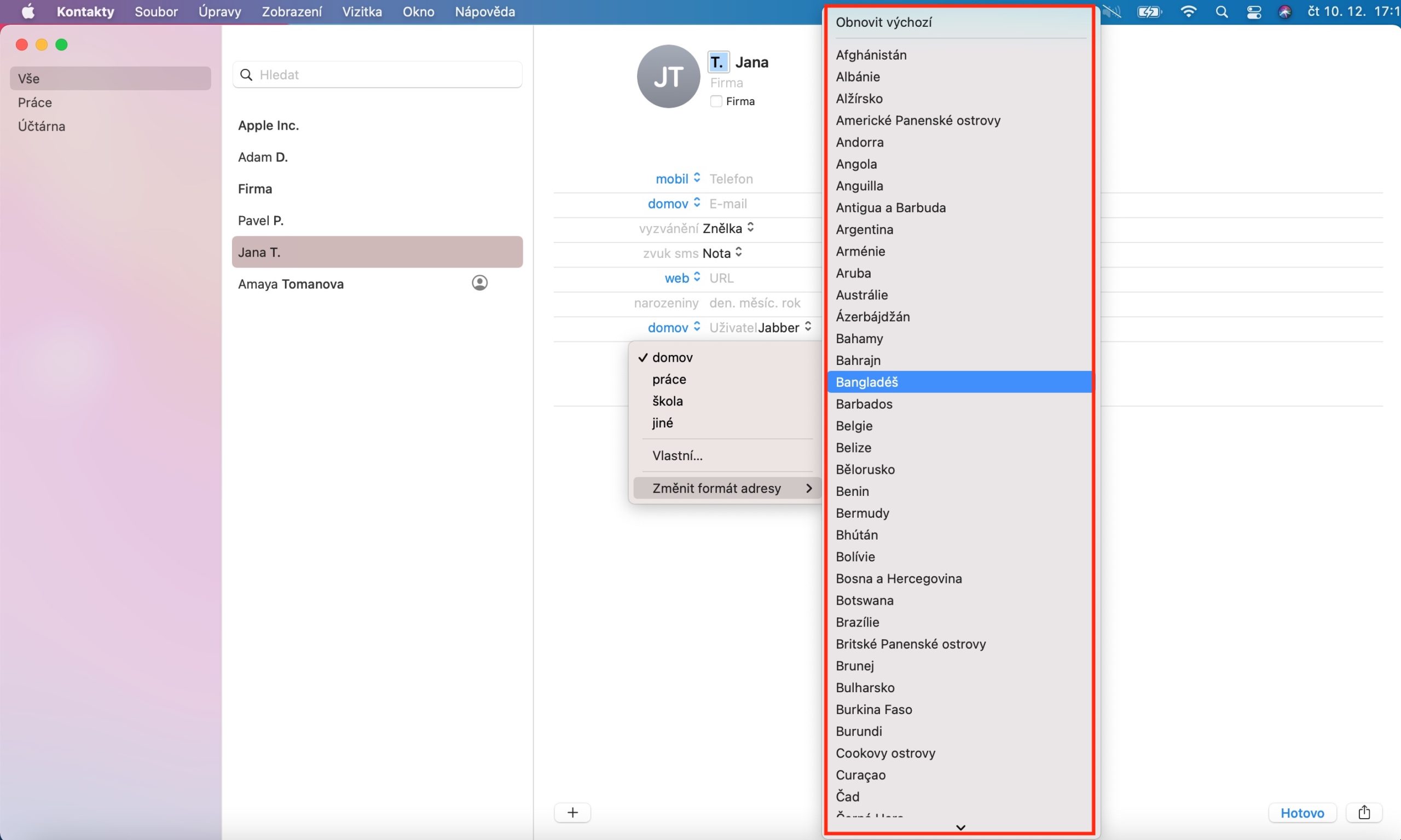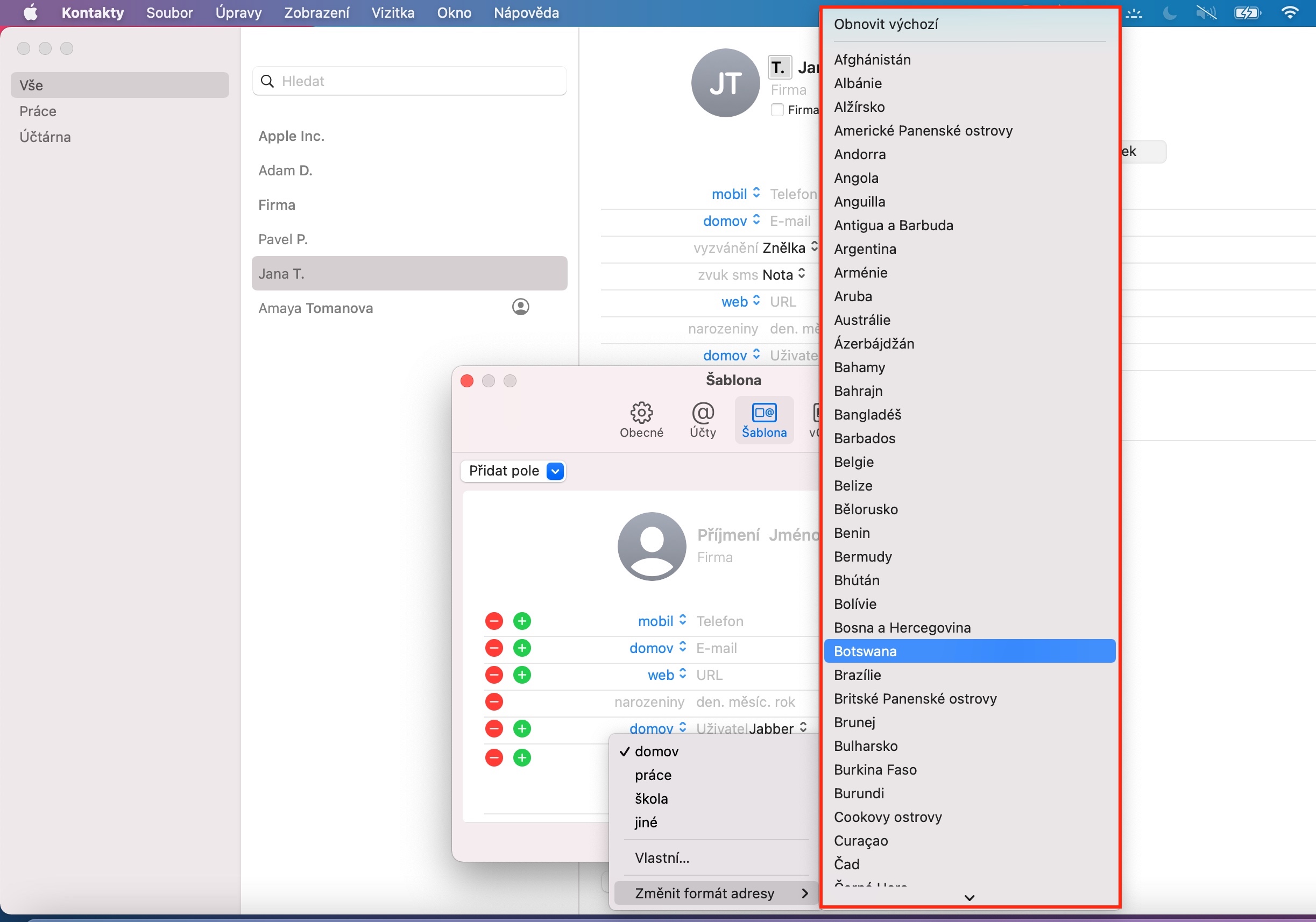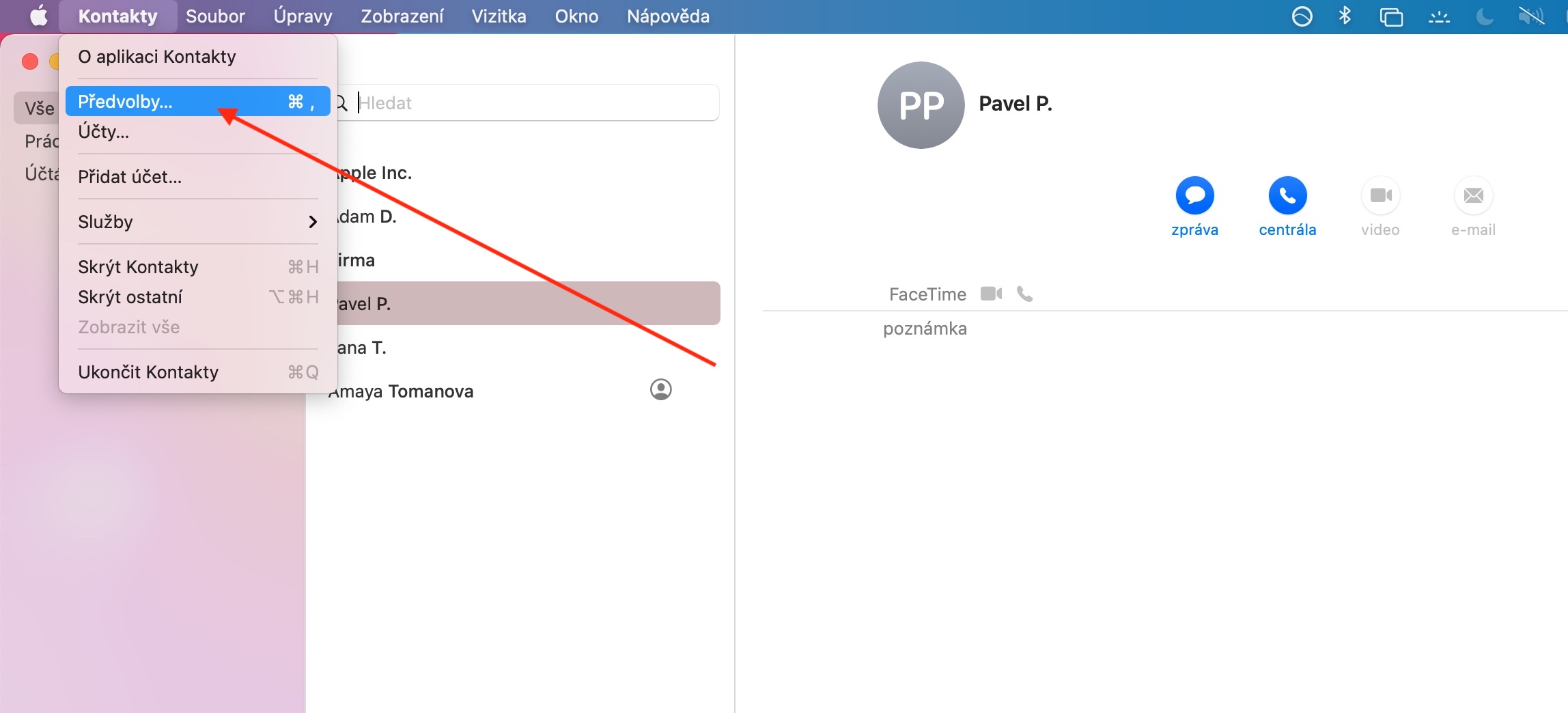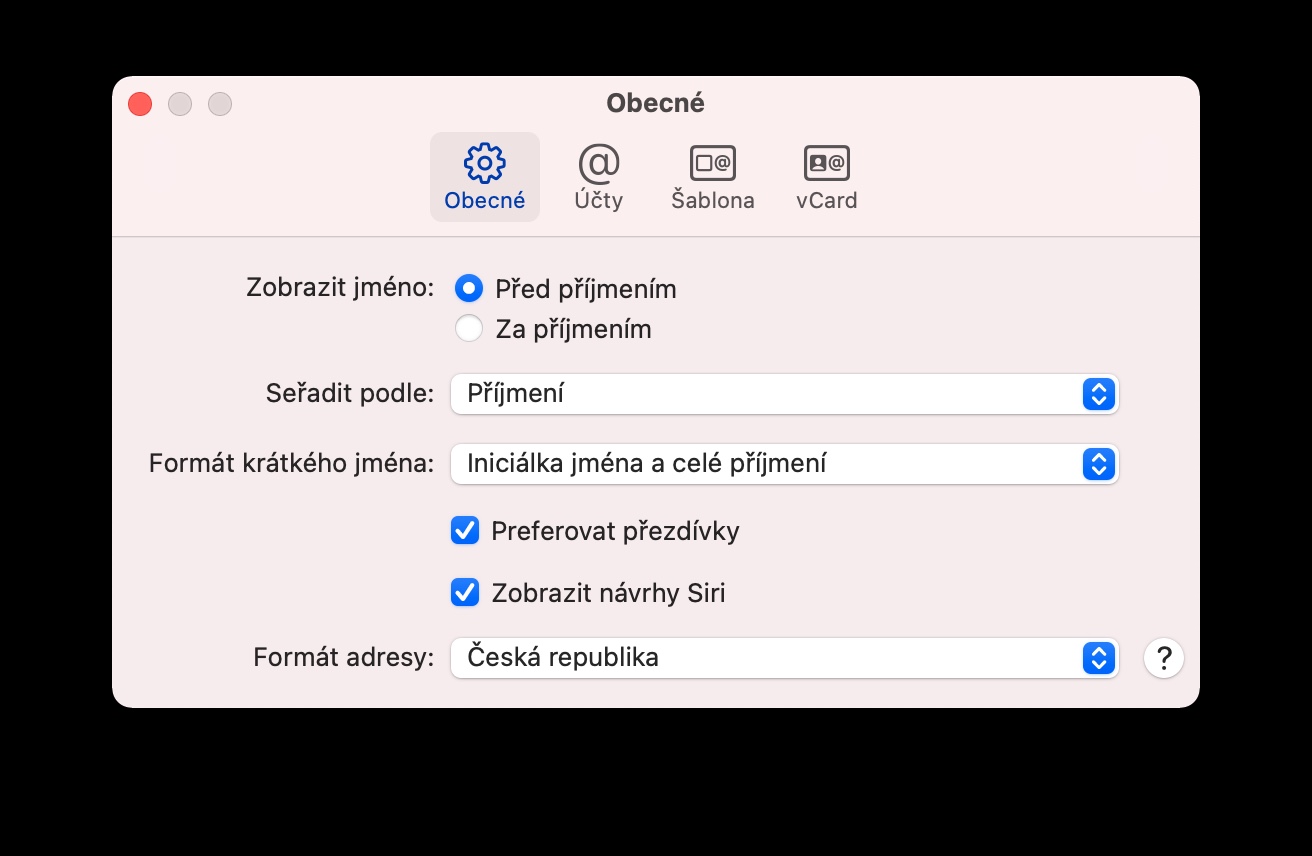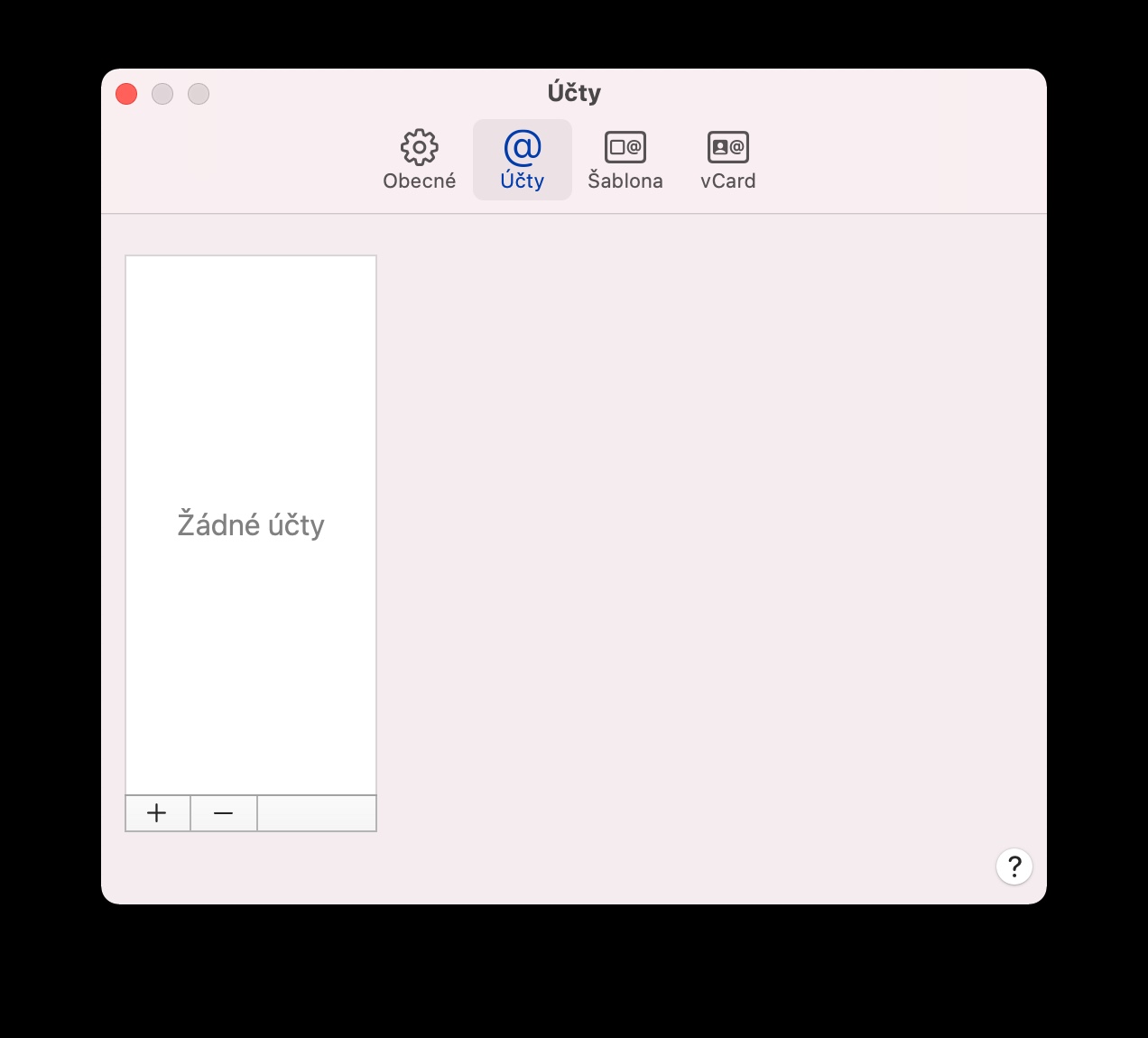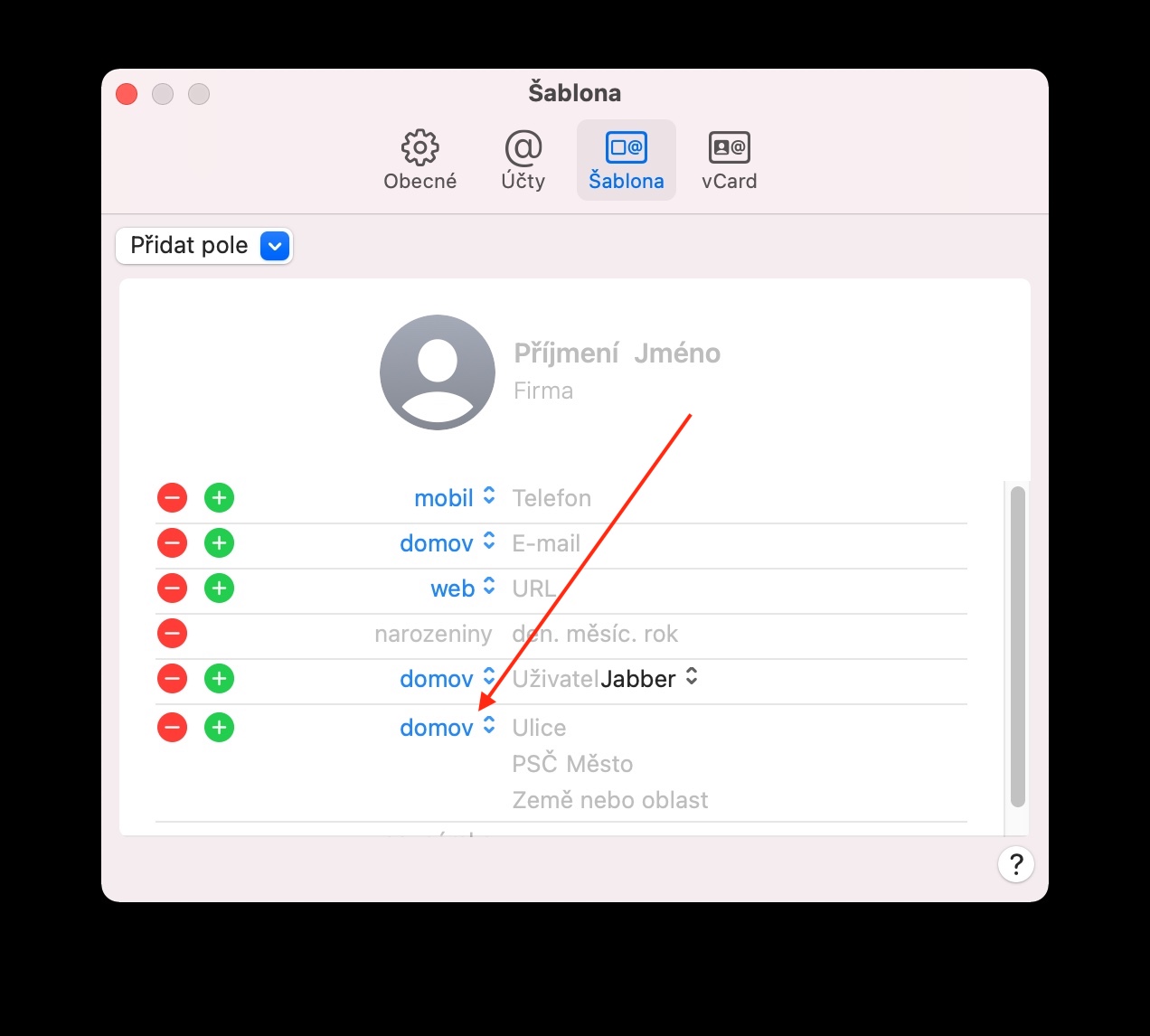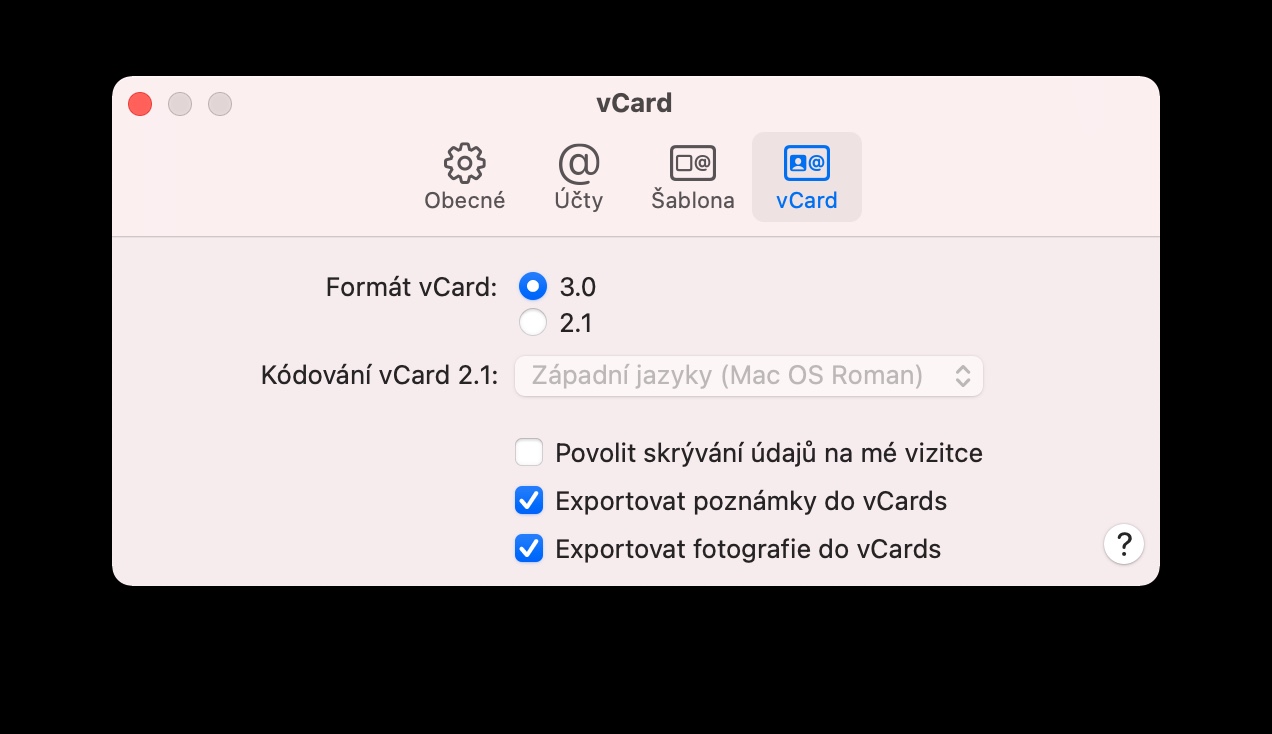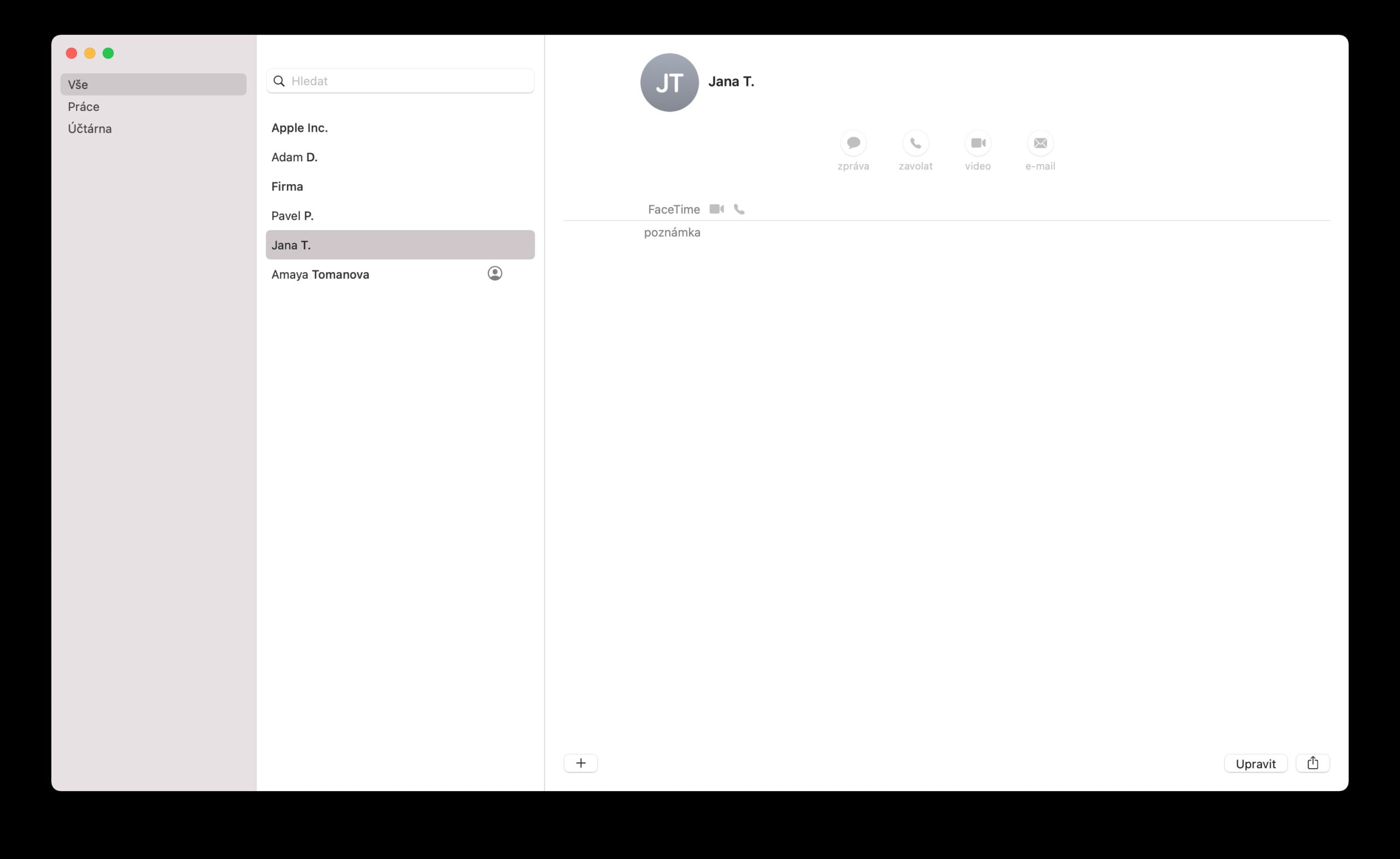Nhasi tichave tichivhara Contacts kekupedzisira munhevedzano yedu pane zvemuno Apple maapp. Panguva ino tichanyatso tarisisa kugadzirisa, kugadzirisa, uye kuita shanduko kune vekuzvarwa Contacts paMac.
Zvinogona kudaro kufarira iwe

Mune zvekuzvarwa Contacts paMac yako, unogona kushandura zvaunofarira kumaakaundi, kuratidza marongero, kana kuonana manejimendi. Pamusoro pechidzitiro, tinya Contacts -> Zvaunoda. MuGeneral panel unogona kuseta nzira dzinoratidzwa mazita nekero pamakadhi ebhizinesi, chikamu cheAccounts chinoshandiswa kuwedzera, kushandura uye kudzima maakaundi, muTempleti panel unogona kushandura marongero eminda anoratidzwa pamakadhi ebhizinesi mukati. Contacts. Iyo vCard pani inoshandiswa kuseta zvaunofarira kutumira kunze uye kugovera data pane rako bhizinesi kadhi uye pane mamwe bhizinesi makadhi.
Kana iwe uine mazita akachengetwa paMac yako kubva kunyika dzakasiyana uye matunhu, unogona zvakare kugadzirisa yavo bhizinesi kadhi fomati kuti ienderane nemazinga ari kushanda munyika iyoyo. Kana iwe uchida kushandura fomati yekero yekumba kune vakasarudzwa chete vanobatika, tanga wasarudza chinhu chaunoda mune ekuzvarwa Mazita paMac yako, wobva wadzvanya Rongedza pabhara rekushandisa riri pamusoro peMac yako skrini. Dzvanya kero yekumba, sarudza Shandura Kero Format, uye sarudza nyika kana dunhu. Kuti uchinje fomati yekero yekumba kune vese vanobatika mubhuku rako rekero, tinya Contacts -> Zvaunoda pane bhara rekushandisa riri pamusoro peMac yako skrini, sarudza General, tinya Kero Format, uye sarudza nyika yaunoda kana dunhu.